ပထမဆုံး software ကုိေဒါင္းျပီးေတာ့ nero 7 portable ဆုိတာကေလးကုိ ဖြင့္လုိက္ပါခင္ဗ်ာ ..
ျပီးရင္ေတာ့ ကုိယ္လုပ္မယ့္ အမည္ကုိေရြးေပးျပီးေတာ့ New ဆုိတာကေလးကုိႏွိပ္လုိက္ပါခင္ဗ်ာ ...
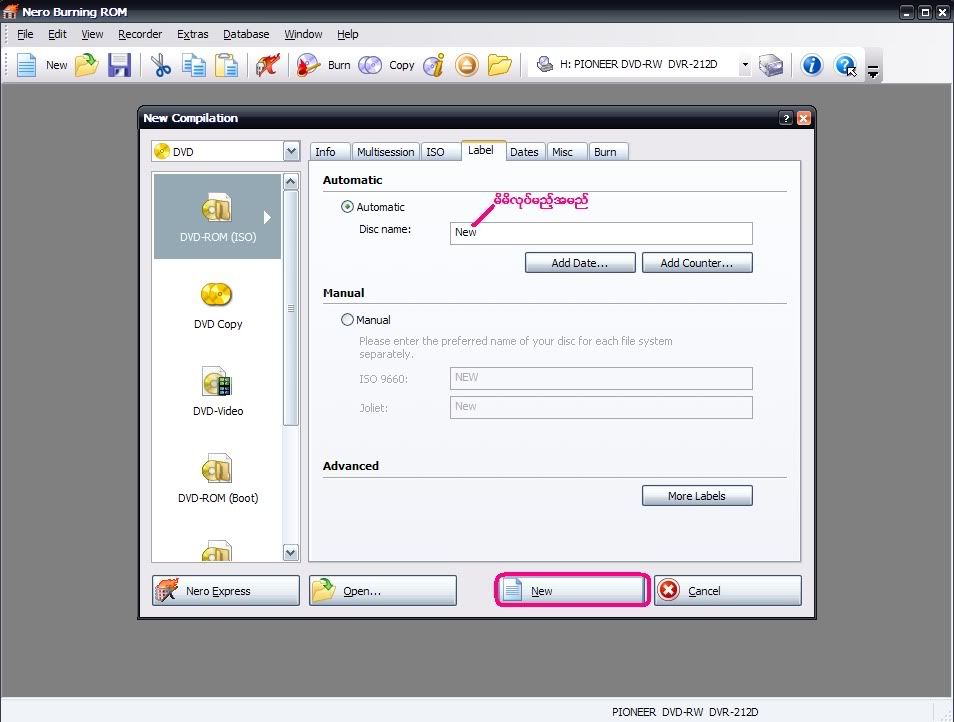
ေနာက္တစ္ဆင့္အေနနဲ႕ကေတာ့ ကုိယ့္လုပ္မယ့္ ဖုိင္ေတြကုိ ညာဘက္ကေနျပီးေတာ့ေရြးျပီးေတာ့ထည့္လုိက္ပါ ..ျပီးရင္ေတာ့ အေပၚက burn ဆုိတာကေလးကုိႏွိပ္လုိက္ပါခင္ဗ်ာ ...
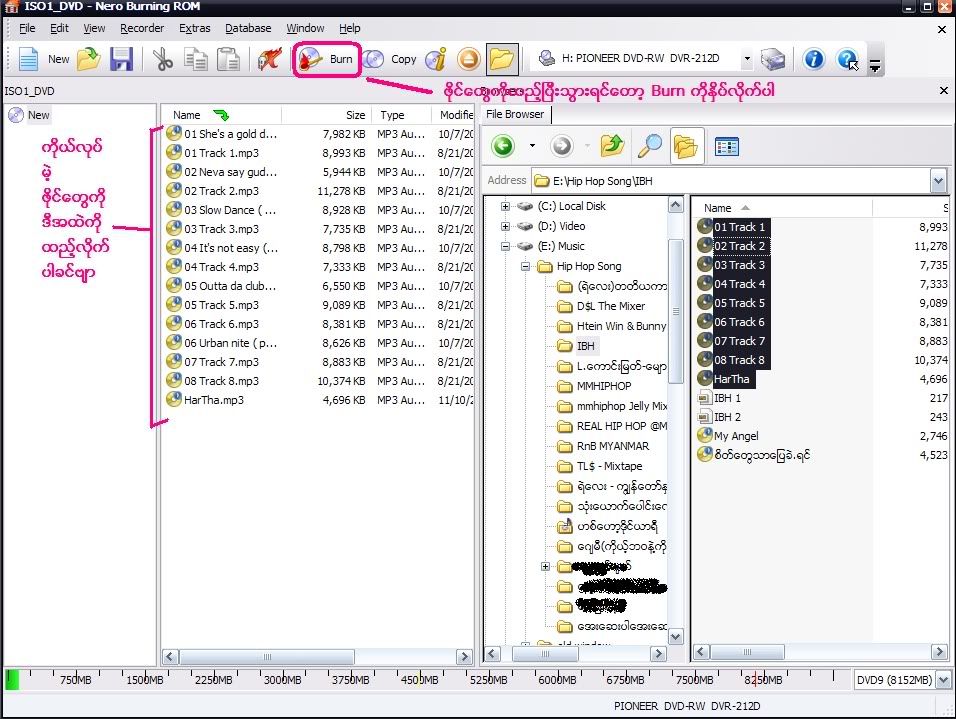
ျပီးသြားရင္ေတာ့ ေနာက္ထပ္လုပ္ရမယ့္တစ္ဆင့္ကုိေရာက္လာပါျပီ ..
အဲဒီ့မွာ ေအာက္ကပုံကေလးမွာၾကည့္ၾကည့္ပါခင္ဗ်ာ ..
write speed ဆုိတာမွာေတာ့ ကုိယ္ၾကဳိက္သေလာက္ speed ကုိထည့္ျပီးေတာ့ burn ႏုိင္ပါတယ္ ..
နည္းေလေကာင္းေလလုိ႕ကြ်န္ေတာ္ကေတာ့ထင္ပါတယ္ ခင္ဗ်ာ ..
ျပီးရင္ေတာ့ ေအာက္က Use multiple recorder ဆုိတာကေလးကုိ အမွန္ျခစ္ကေလးေပးလုိက္ပါခင္ဗ်ာ ..
့ျပီးရင္ေတာ့ Burn ေပါ့.. ႏွိပ္လုိက္ရင္ေတာ့ ေနာက္ပုံကေလးေတြကုိေတြ႕ရမွာပါ ...
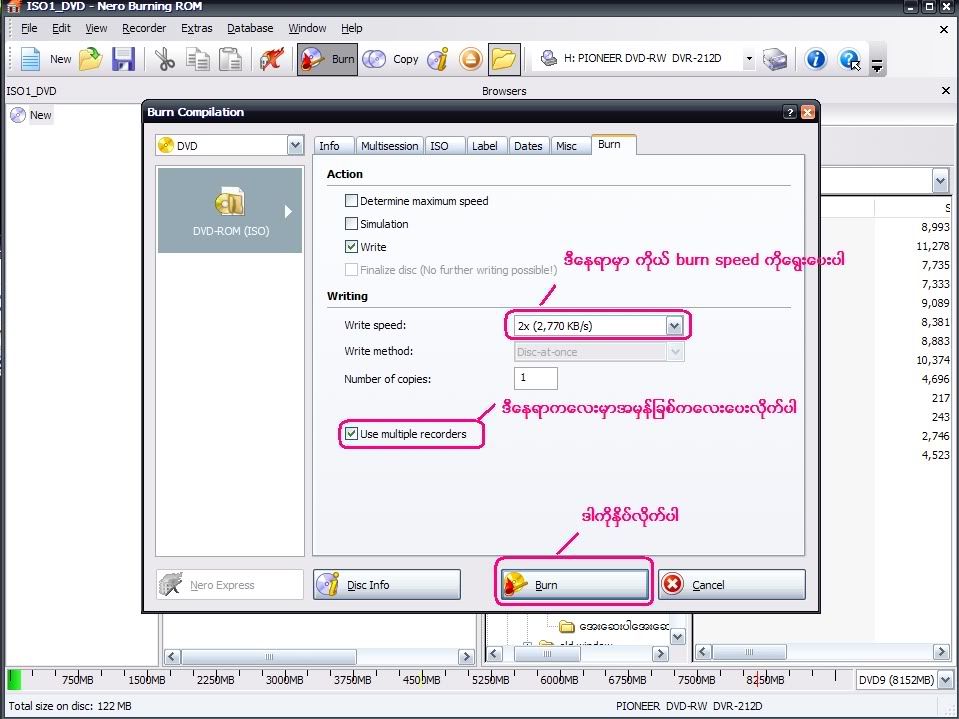
ေအာက္မွာ ပုံကေလးေတြနဲ႕ Software ကေလးကုိၾကည့္ျပီးေတာ့ယူလုိက္ပါခင္ဗ်ာ ..
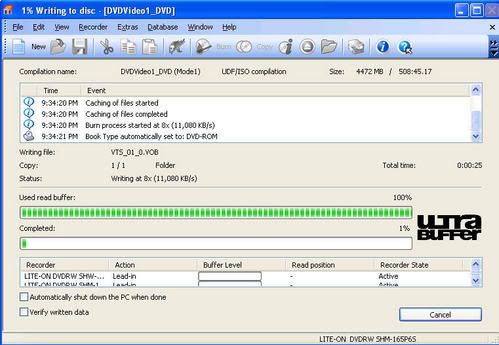

Nero 7 ကုိေတာ့ ေအာက္မွာယူလုိက္ပါခင္ဗ်ာ ..... အဆင္ေျပမယ္လုိ႕ ေမွ်ာ္လင့္ပါတယ္ ...
| Download link | Nero 7 portable (Multi) |
| Nero 7 portable(I file ) |
ဟုတ္ကဲ့ပါကုိေတာေၾကာင္ေရ .. တရားေခြေလးေတြကုိအဲလို ေလးကူးမယ္ဆုိတဲ့အတြက္ ပုိျပီးေတာ့ ေကာင္းတာေပါ့ဗ်ာ .. အခု အကုိေျပာတာေလးကုိ ကြ်န္ေတာ္ရွင္းနည္းကေလးေျပာျပလုိက္ပါတယ္ခင္ဗ်ာ ...
အကုိေျပာတာက အကုိ႕ရဲ႕ တရားေခြကုိ တခါတည္းပဲထည့္ မယ္ .. ျပီးေတာ့ ေနာက္ထပ္ ထပ္ျပီးေတာ့ထည့္စရာမလုိပဲ နဲ႕ CD ေခြ အလြတ္ေတြကုိပဲ ထည့္လုိက္ရုံပဲ ဘာမွ လုပ္စရာမလုိေတာ့ ဘူး သူ႕ဘာသာသူ ေခြေတြကုိ Burn သြားေအာင္လုပ္တာကို ေျပာတာထင္ပါတယ္ .. အခု ကေတာ့ အဲဒီ့နည္းကေလးကိုျပလုိက္ပါတယ္ ခင္ဗ်ာ ...
ပထမဆုံး ကုိယ္ကူးမယ့္ေခြကုိ Drive ထဲကုိထည့္လုိက္ပါခင္ဗ်ာ .. ျပီးရင္ေတာ့ ေအာက္မွာျပထားတဲ့အတုိင္း Copy CD ဆုိတာကုိ ႏွိပ္လုိက္ပါ .. ႏွိပ္လုိက္ရင္ေတာ့ ညာဘက္ေဘးမွာ ကုိယ္ကူးခ်င္သေလာက္ နံပါတ္ကုိ
ရုိက္ထည့္လုိက္ပါခင္ဗ်ာ . ေနာက္ထပ္ ဘယ္ႏွေခြကုိ Burn မလဲ .. ၅ ေခြလား ၆ေခြလား ၾကဳိက္သေလာက္ရုိက္ထည့္လုိက္ပါ .. ျပီးရင္ေတာ့ CD / DVD Drive ကုိ ႏွစ္ခုသုံးမယ္ဆုိရင္ေတာ့ ေအာက္မွာ use multiple recorder ဆုိတာမွာ check ေပးလုိက္ပါခင္ဗ်ာ ...
ပထမတစ္ခုအတြက္ပုံပါ ...
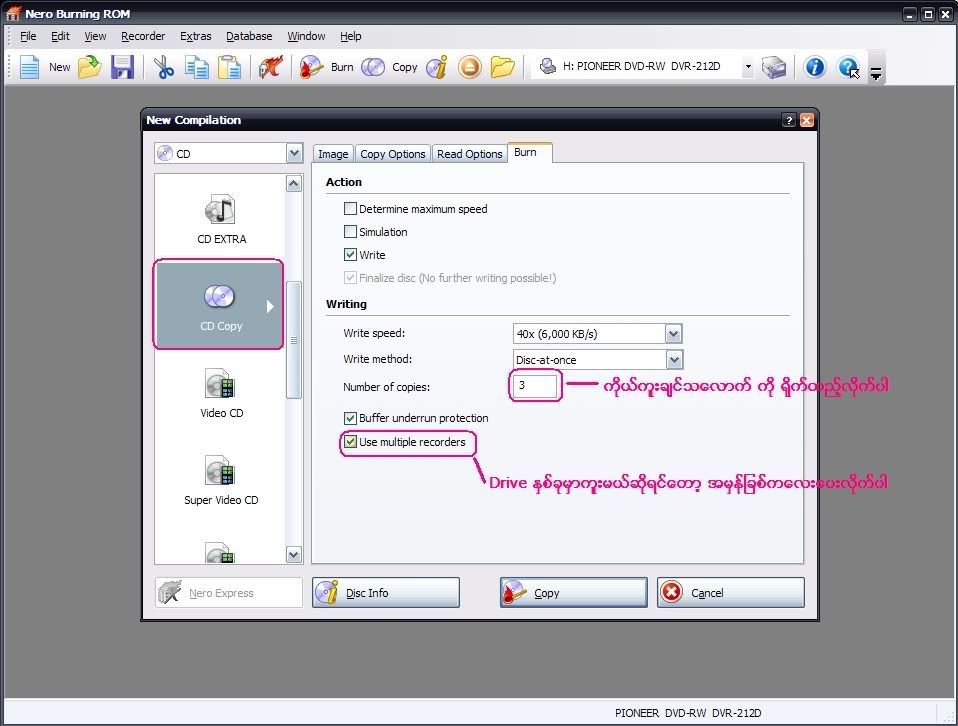
ျပီးရင္ေတာ့ COPY ဆုိတာကေလးကုိႏွိပ္လုိက္ပါ .. အဲဒါဆုိရင္ ေအာက္ကပုံမွာလုိ CD ကုိ Copy လုပ္ေနပါလိမ့္မယ္ ....

Copy လုပ္ျပီးသြားျပီဆုိရင္ေတာ့ နဂုိ မူရင္း CD ေခြကထြက္သြားျပီးေတာ့ ေအာက္ကပုံကေလးမွာလုိပဲ သူက ေနာက္ထပ္ ေခြအလြတ္ကုိ ထည့္ခုိင္းပါ့မယ္ ... အဲဒါဆုိရင္ေတာ့ ေခြအလြတ္ကုိ ထည့္ေပးလုိက္ပါခင္ဗ်ာ .. အဲဒါဆုိရင္ သူ႕ဘာသာသူ ပဲ Burn သြားပါလိမ့္မယ္ .. Drive ႏွစ္ခုဆုိရင္လည္း အဲလုိပါပဲ ရပါတယ္ ..
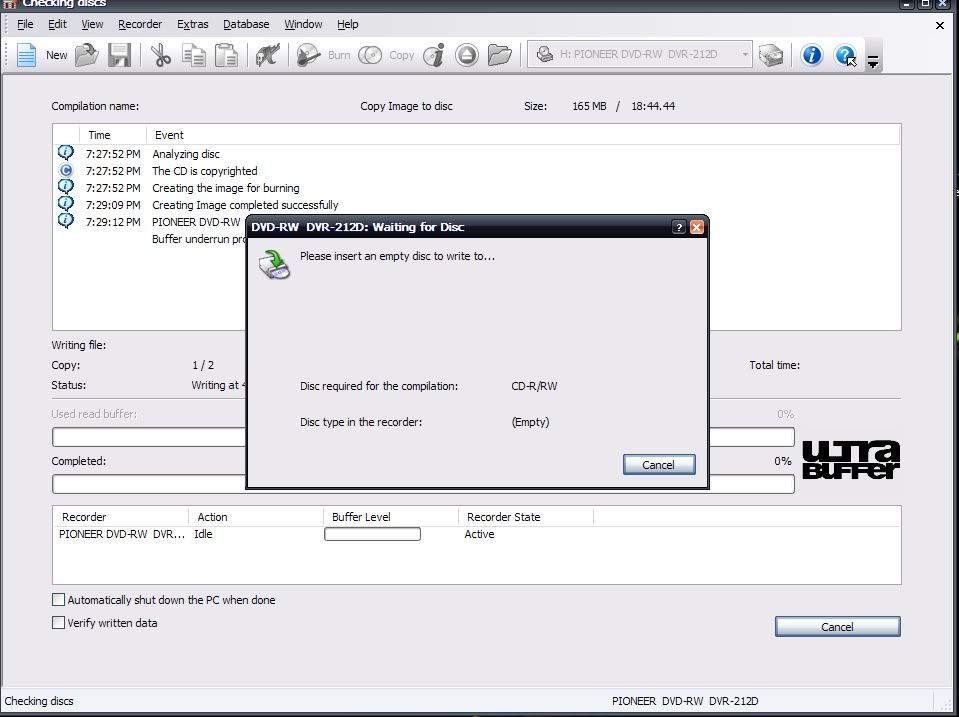
အဆင္မေျပခဲ့ဘူးဆုိရင္လည္း မန္႕ ခဲ့ပါဦး .... အဆင္ေျပတယ္ဆုိရင္လည္း မန္႕ ခဲ့ပါဦးခင္ဗ်ာ ... ေက်းဇူးတင္ပါတယ္ ...... DVD ဆုိရင္ေတာ့ DVD COPY ေပါ့ေနာ္ ... :) :)
Constantly discard useless paper and things.
အသုံးမ၀င္ေတာ့တဲ့ စာရြက္ စာတမ္းေတြ ၊ ပစၥည္းေတြကုိ မွန္မွန္ရွင္းပစ္ပါ..
အသုံးမ၀င္ေတာ့တဲ့ စာရြက္ စာတမ္းေတြ ၊ ပစၥည္းေတြကုိ မွန္မွန္ရွင္းပစ္ပါ..
0 comments :
Post a Comment